Диаграммы BPMN - это мощный инструмент для визуализации бизнес-процессов. С их помощью можно сделать сложные процессы понятными и доходчивыми. В этом уроке я покажу вам, как создавать и настраивать свои собственные диаграммы BPMN с помощью Microsoft Visio. Вашей целью будет визуализация четкого и ясного рабочего процесса, который может быть очень полезен как для анализа, так и для общения с заинтересованными сторонами.
Основные выводы
- BPMN расшифровывается как Business Process Model and Notation и помогает в графическом представлении бизнес-процессов.
- В Visio вы можете работать со стандартными формами BPMN для моделирования сложных процессов.
- Функции автоматизации и настройки диаграмм процессов позволяют эффективно структурировать информацию.
Пошаговое руководство по созданию диаграммы BPMN
Чтобы создать свою первую диаграмму BPMN в MS Visio, выполните следующие действия:
Найдите и выберите стандартные объекты BPMN
Запустите MS Visio и используйте строку поиска для поиска стандартных фигур BPMN. Просто введите "BPMN" в поле поиска и подтвердите ввод клавишей Enter.
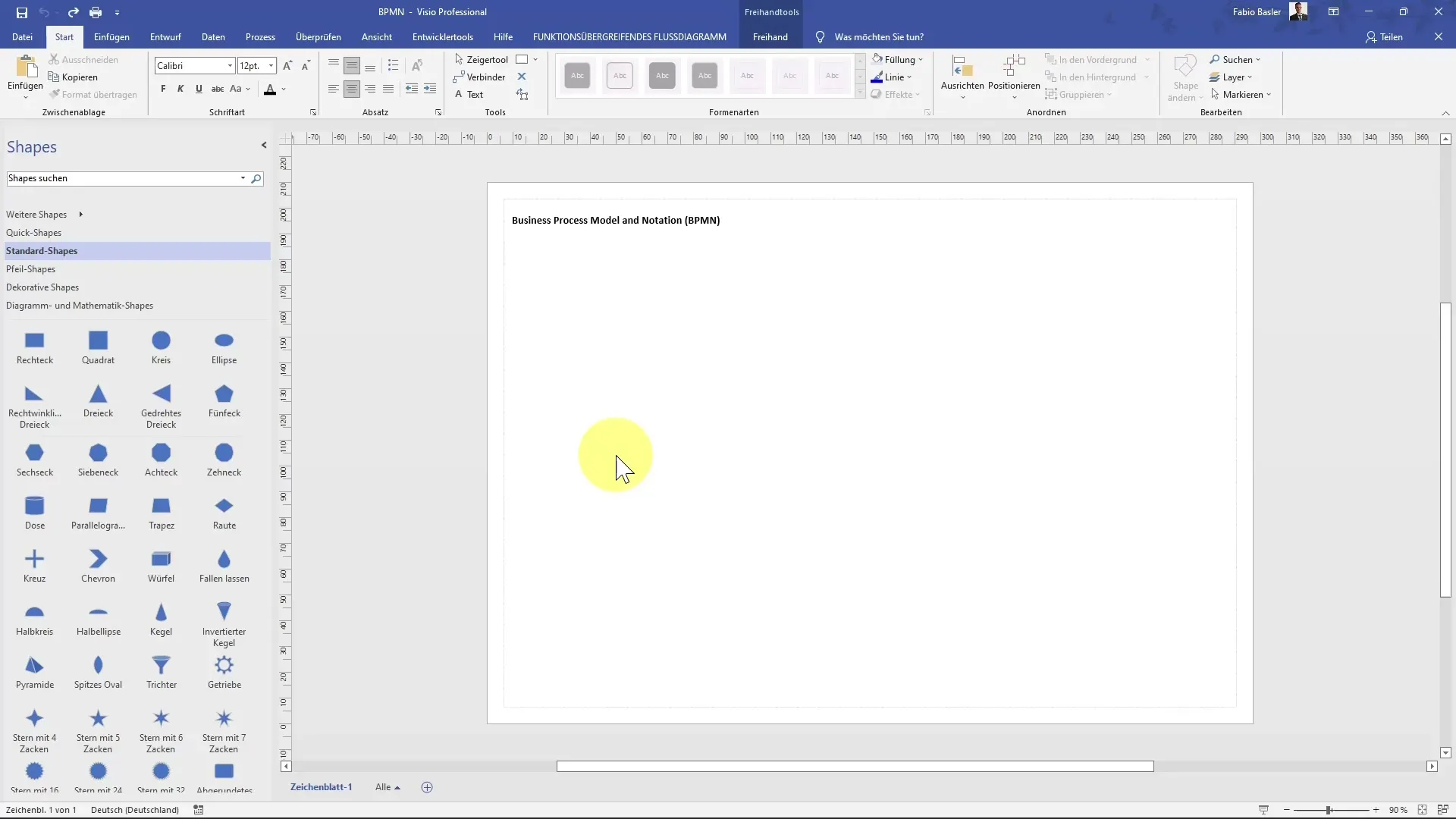
Теперь на вашем экране появится подборка стандартных форм BPMN. Эти формы включают такие элементы, как задачи, шлюзы и события, которые необходимы для создания диаграмм.
Добавление начального и конечного событий
Чтобы инициализировать наш пример процесса, перетащите на холст начальное событие из палитры. Щелкнув правой кнопкой мыши на этом объекте рисования, вы можете определить конкретные триггеры и результаты.
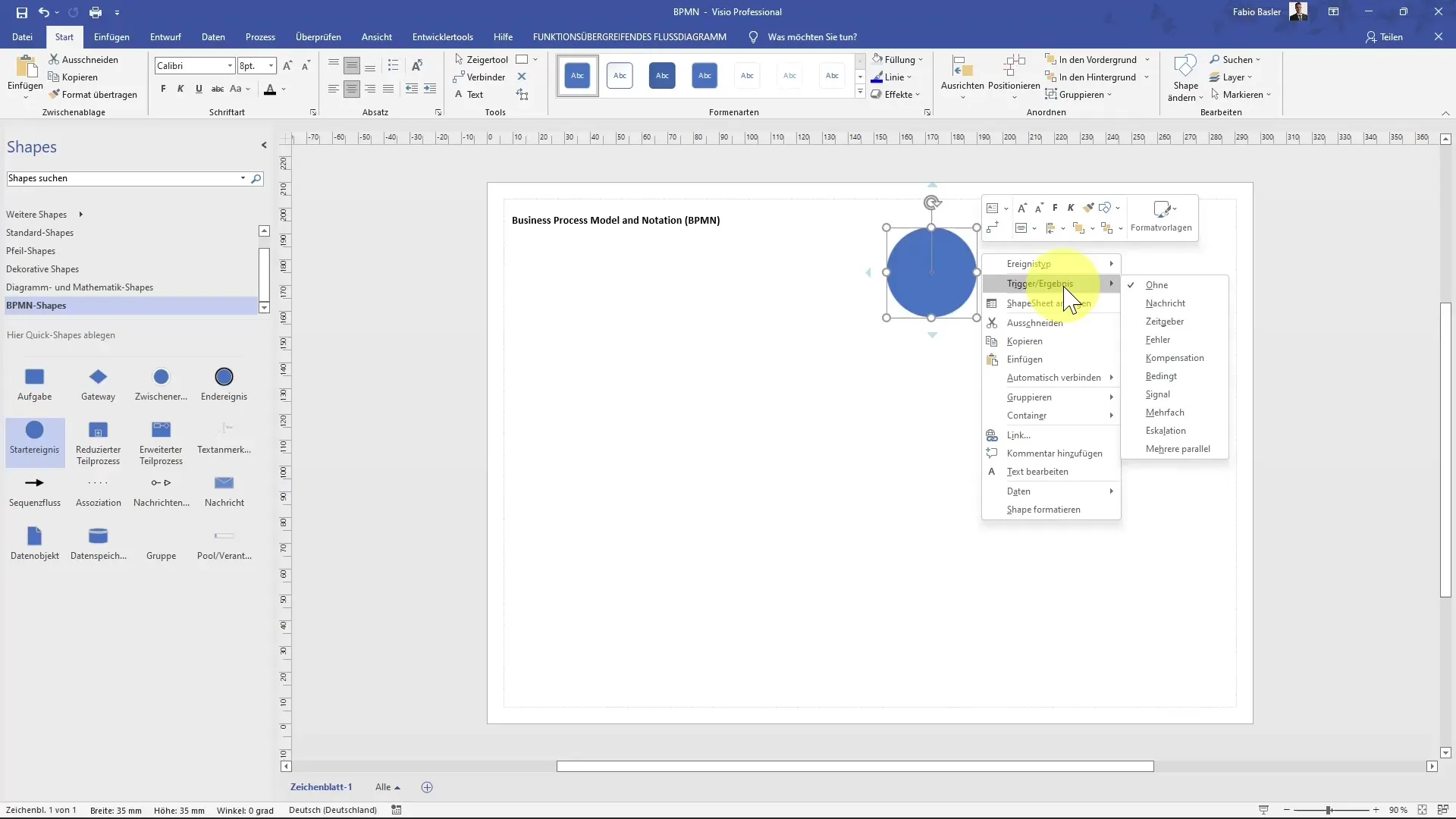
Затем мы добавим конечное событие, чтобы четко завершить процесс. Здесь действует тот же принцип: щелчок правой кнопкой мыши позволяет настраивать свойства.
Визуализация простых процессов
Теперь, когда вы разместили основные элементы, начните рисовать эскиз простого процесса, добавив задачу. В этом примере мы создадим сообщение, которое приведет процесс в движение. Перетащите соответствующую задачу на диаграмму. Еще одним щелчком правой кнопки мыши вы можете добавить необходимые детали к этой задаче.
Создание связей
Чтобы соединить различные элементы друг с другом, активируйте автосоединение. Эту опцию можно найти в представлении, установив флажок Автосоединение. В результате появятся синие стрелки, которые позволят вам связать дополнительные элементы на диаграмме.
Затем добавьте новую задачу, которая описывает, что произойдет после отправки сообщения. Например, это может быть получение электронного письма.
Используйте шлюзы для процессов принятия решений
Используйте шлюз для представления процессов принятия решений. Это особенно важно для ситуаций, когда существуют альтернативные процессы и необходимо принять решение. Перетащите элемент шлюза на свою диаграмму и соедините его с предыдущими задачами.
Завершение работы над диаграммой
Определив все необходимые задачи и связи, вы можете проверить диаграмму, чтобы убедиться в отсутствии ошибок. На вкладке "Процесс" вы найдете функцию проверки диаграммы, которая подскажет вам, все ли было выполнено правильно.
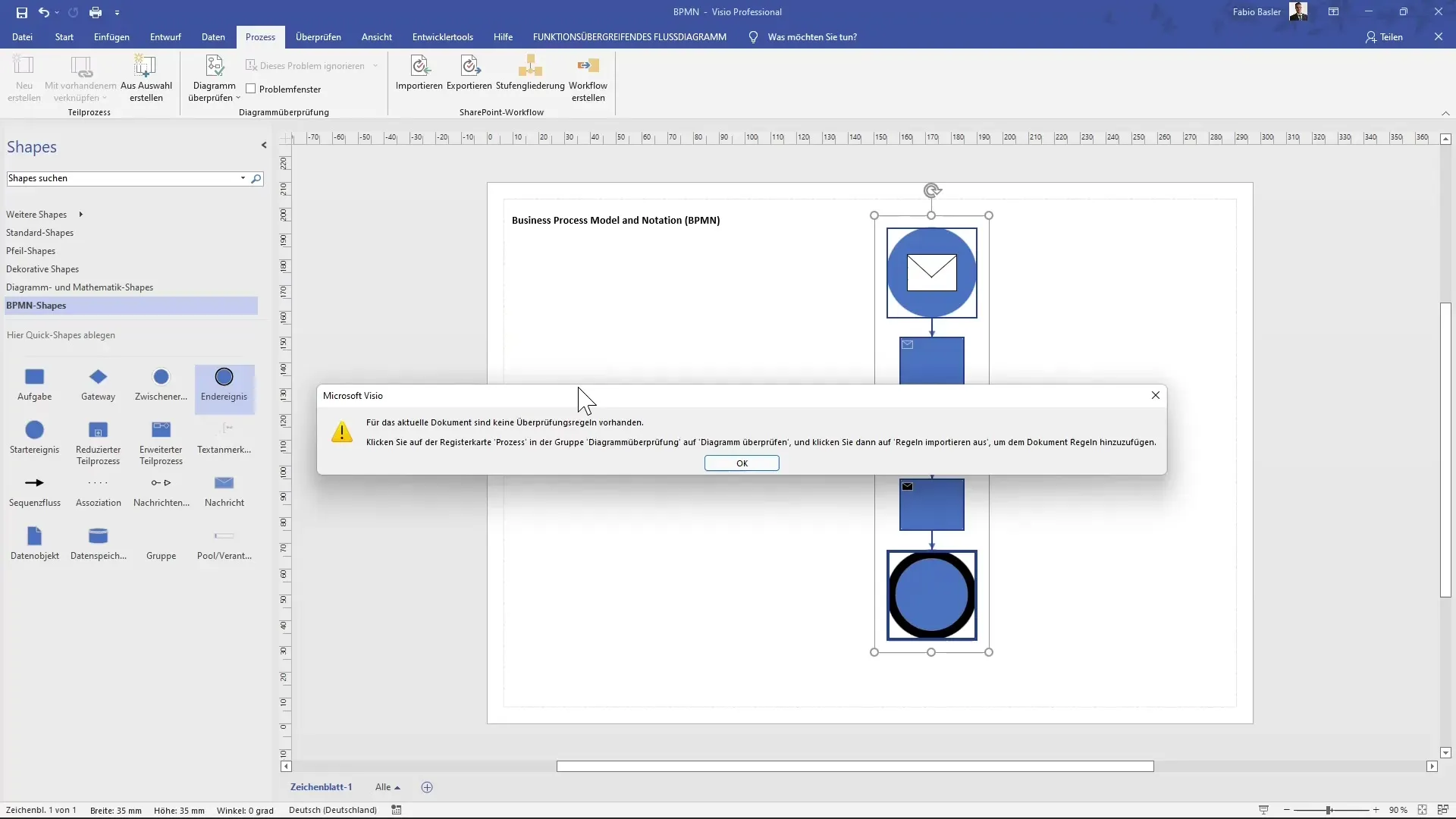
Использование и настройка шаблонов
Если вы хотите создать новый рисунок, это можно сделать, просто выбрав диаграмму BPMN через "Файл" и "Создать". В Visio также часто предлагаются готовые шаблоны, которые помогут вам быстрее достичь цели.
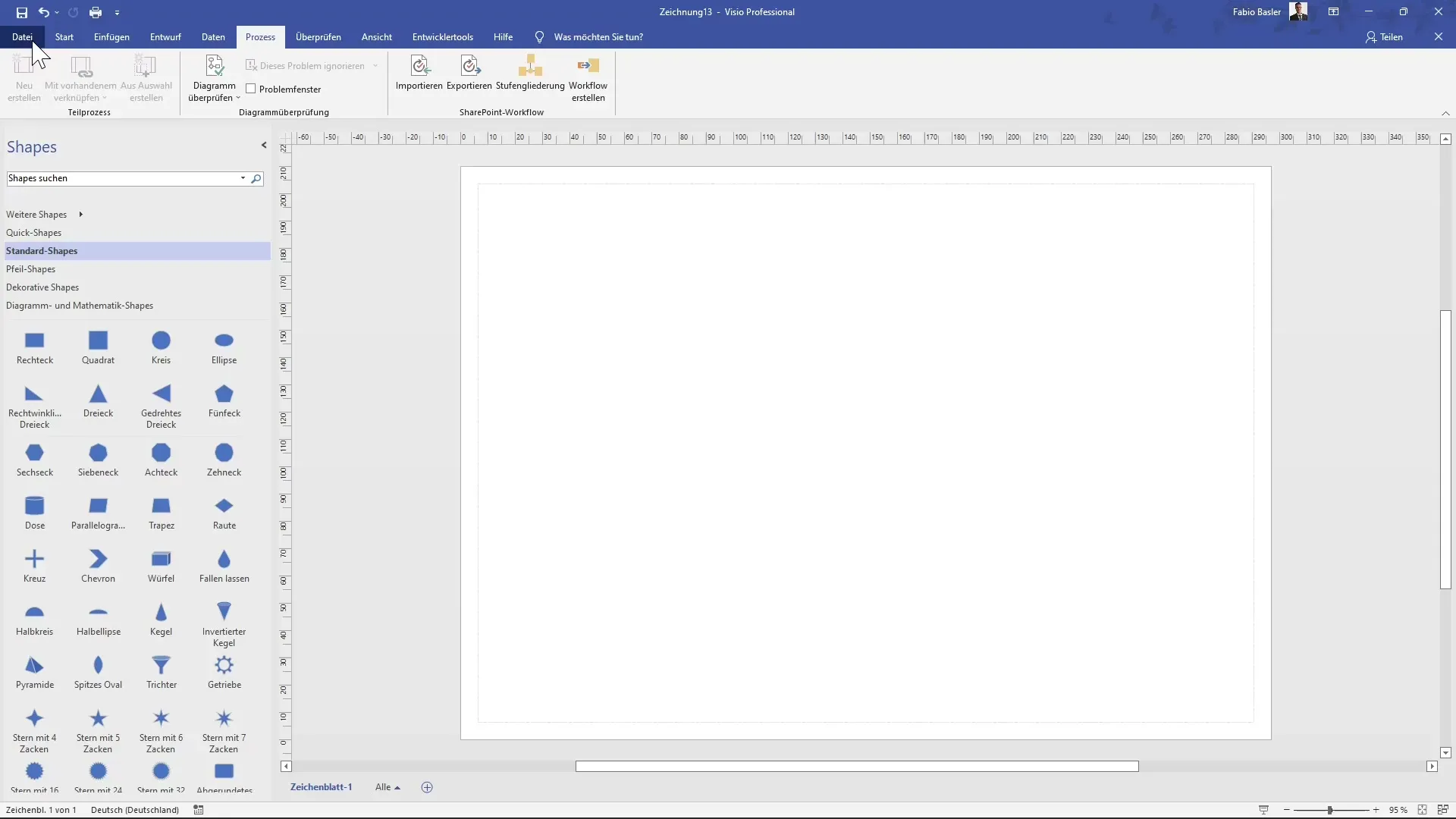
Популярны шаблоны, которые уже содержат основные элементы, такие как шлюзы и задачи, чтобы вы могли их непосредственно настроить.
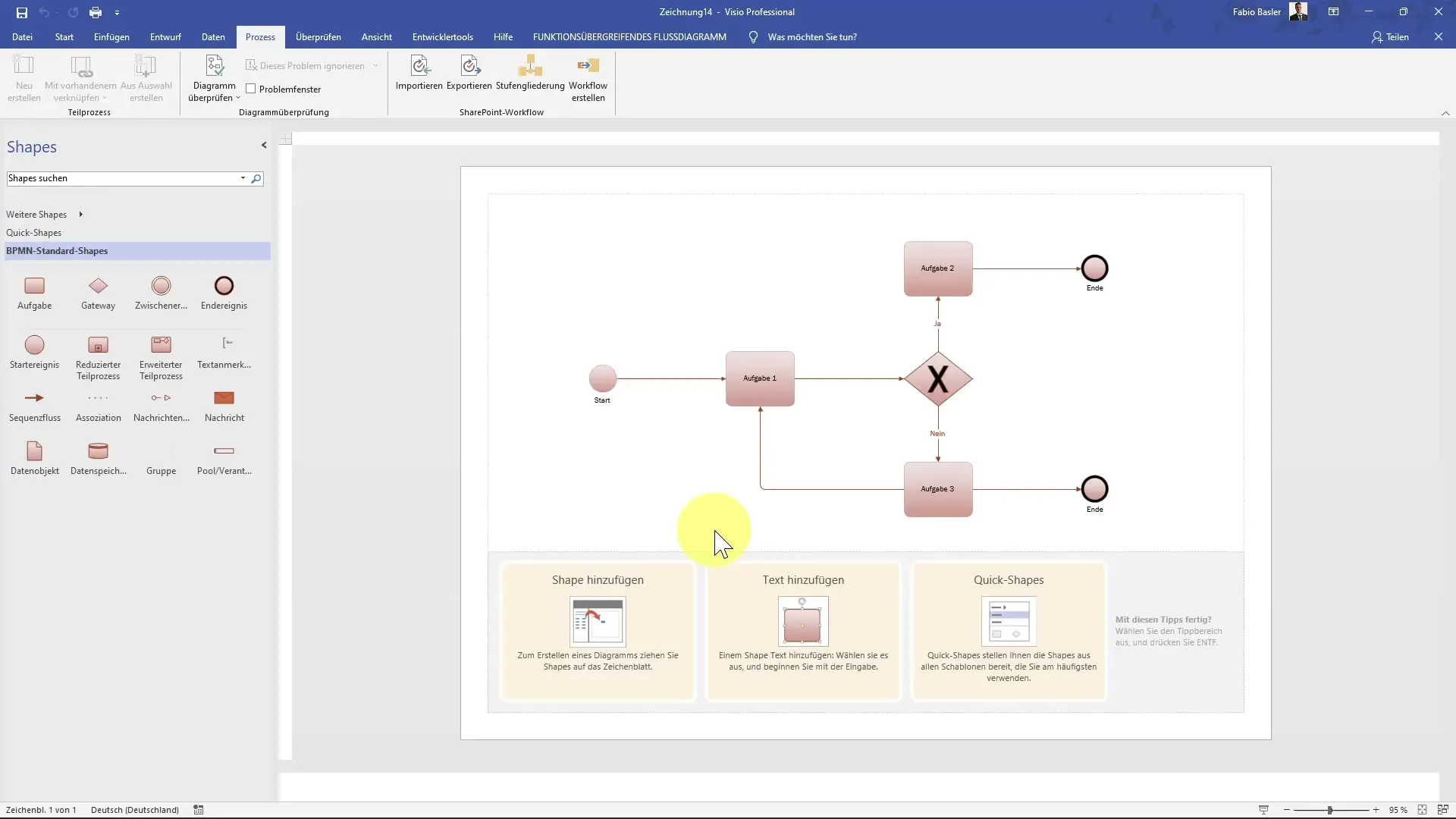
Добавление текста и данных
Чтобы сделать диаграммы еще более понятными, полезно добавить в них соответствующий текст и данные. Вы можете вставлять текст непосредственно в элементы и делать диаграммы еще более информативными.
Функции импорта данных в Visio позволяют легко интегрировать информацию в диаграммы, что способствует повышению эффективности и наглядности.
Резюме
В этом руководстве вы узнали, как создавать диаграммы BPMN в Microsoft Visio. Начиная с поиска стандартных фигур BPMN, использования шаблонов и добавления текста и данных, вы получили обширную базу для эффективной визуализации бизнес-процессов. Освоив эти инструменты, вы сможете визуализировать сложные процессы в понятной и привлекательной форме.
Часто задаваемые вопросы
Как найти стандартные объекты BPMN в Visio? Введите "BPMN" в строку поиска и подтвердите ввод нажатием клавиши Enter.
Могу ли я использовать шаблоны для создания диаграммы?Да, есть готовые шаблоны, которые можно выбрать и настроить.
Как добавить текст в BPMN-диаграмму? Щелкните на элементе и вставьте нужный текст напрямую.
Что делать, если я обнаружил ошибки в диаграмме?Для выявления ошибок используйте функцию проверки диаграммы на вкладке "Процесс".
Могу ли я импортировать свои данные в диаграммы? Да, Visio предлагает функции для интеграции данных непосредственно в диаграммы.


